Mailchimp is een van de beste automatiseringstools voor e-mailmarketing voor je website. Zijn diensten kunnen je abonnees efficiënt organiseren en hen content sturen waarin ze geïnteresseerd zijn. Het is echter mogelijk dat de contactformulieren van Mailchimp niet overeenkomen met de branding van je website.
Om dit probleem op te lossen, kun je Elementor en Mailchimp integreren. Met Elementor kun je eenvoudig een aangepast aanmeldingsformulier ontwerpen en insluiten in je website. Vervolgens kun je registratiegegevens rechtstreeks vanuit Mailchimp beheren.
In dit bericht bespreken we waarom je Elementor en Mailchimp zou willen integreren. Vervolgens laten we je zien hoe je dit in slechts vijf stappen kunt doen. We hebben ook een lijst met add-ons toegevoegd om toegang te krijgen tot extra features en functionaliteit. Laten we beginnen!
De voordelen van de integratie van Elementor en Mailchimp
Of je nu een online bedrijf of blog hebt, je hebt waarschijnlijk een manier nodig om consequent contact te maken met je publiek. Met Mailchimp kun je dat doen.
Mailchimp is een e-mailmarketingdienst die abonneelijsten kan maken en e-mails kan ontwerpen:
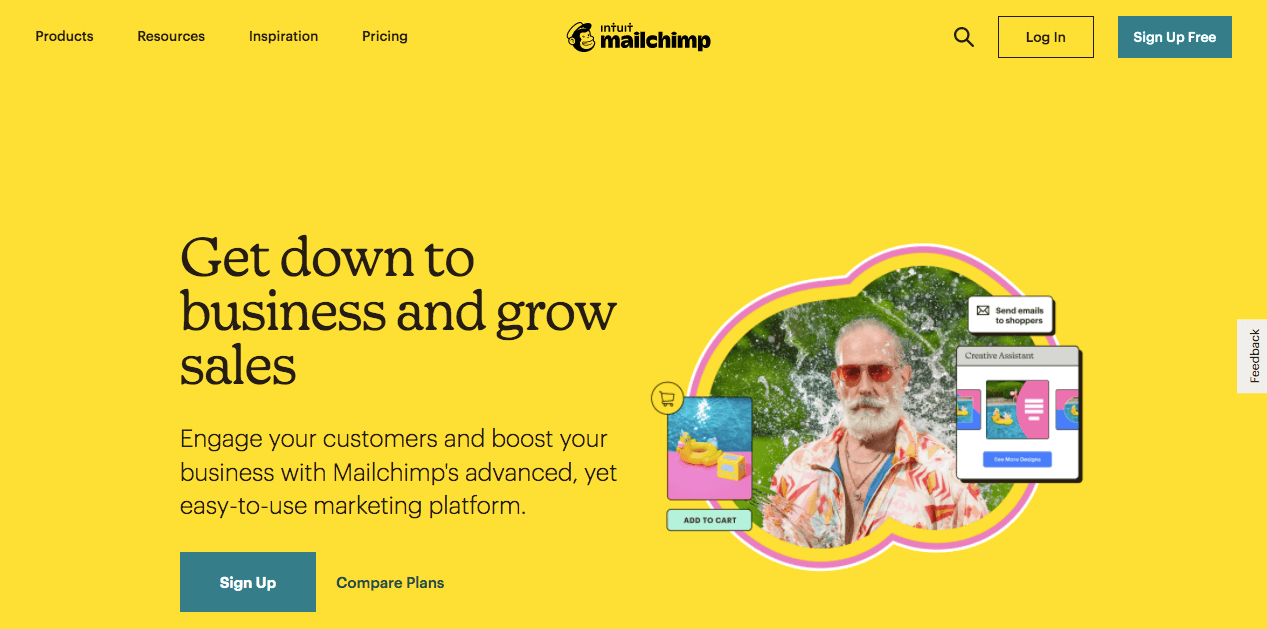
Met Mailchimp kun je e-maillijsten maken met de contactgegevens van je abonnees. Met behulp van vooraf gemaakte e-mailtemplates en de Content Optimizer kun je boeiende, informatieve updates naar leden van je doelgroep sturen.
Als je nieuw bent bij Mailchimp, kun je gratis een account aanmaken. Je hebt toegang tot de gebruiksvriendelijke features zonder te betalen, zolang je minder dan 2.000 abonnees hebt.
Wanneer je je e-maillijst probeert uit te breiden, is het een goed idee om enkele inschrijfformulieren op je website in te sluiten. Ze kunnen je helpen leads te genereren op basis van je organische verkeer. Hoewel Mailchimp deze feature heeft, zijn de insluitformulieren vaak generiek en komen ze waarschijnlijk niet overeen met je branding.
Dit is waar Elementor een rol speelt. Elementor is een eenvoudig te gebruiken WordPress paginabuilder die je kunt gebruiken om je website te ontwerpen zonder codering. De drag-and-drop editor maakt het eenvoudig om de features en functionaliteit te creëren die je site nodig heeft:
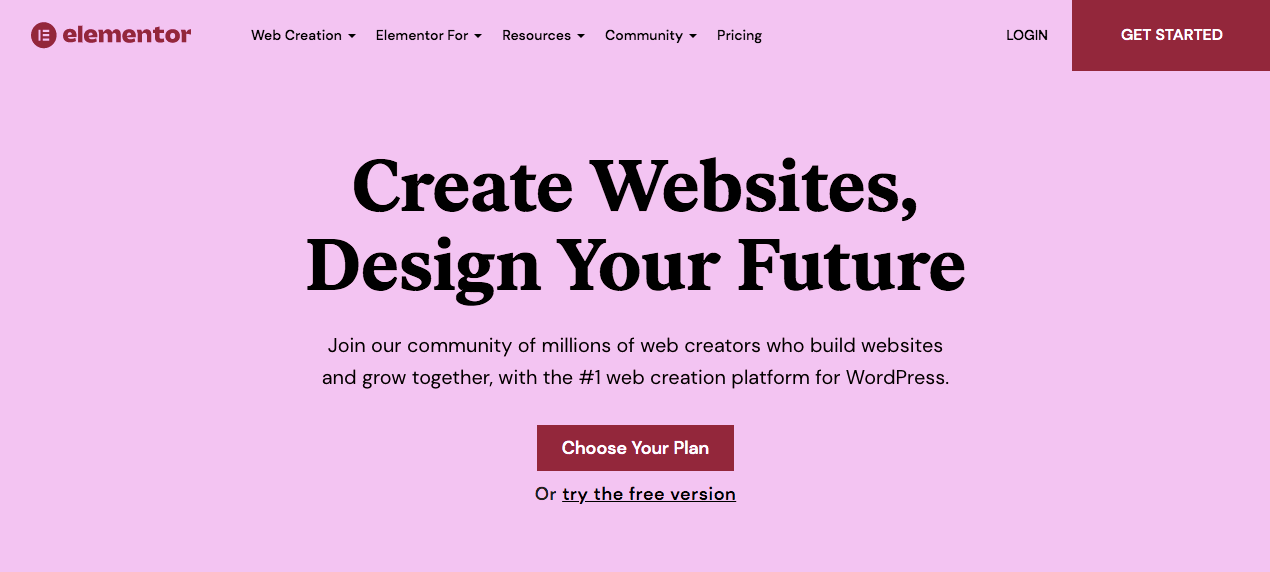
Verder kan Elementor eenvoudig integreren met Mailchimp. In vergelijking met andere paginabuilders is Elementor een van de beste opties voor het maken en beheren van opt-in formulieren.
Met Elementor kun je overal op je site een contactformulier toevoegen en Mailchimp linken in de instellingen. Wanneer je online bezoekers zich aanmelden, worden ze automatisch toegevoegd aan je Mailchimp lijst. Door beide tools te gebruiken, kun je goed ontworpen formulieren gebruiken zonder de analyse van abonnees te verliezen.
Zo integreer je Elementor en Mailchimp (in 5 stappen)
Nu je weet hoe Elementor en Mailchimp je website ten goede kunnen komen, gaan we bespreken hoe je dit integratieproces kunt starten!
Stap 1: Meld je aan voor een Mailchimp account
Eerst moet je naar de Mailchimp website gaan en je aanmelden voor een account. Je kunt dit gratis doen door simpelweg je e-mailadres, gebruikersnaam en wachtwoord in te voeren:
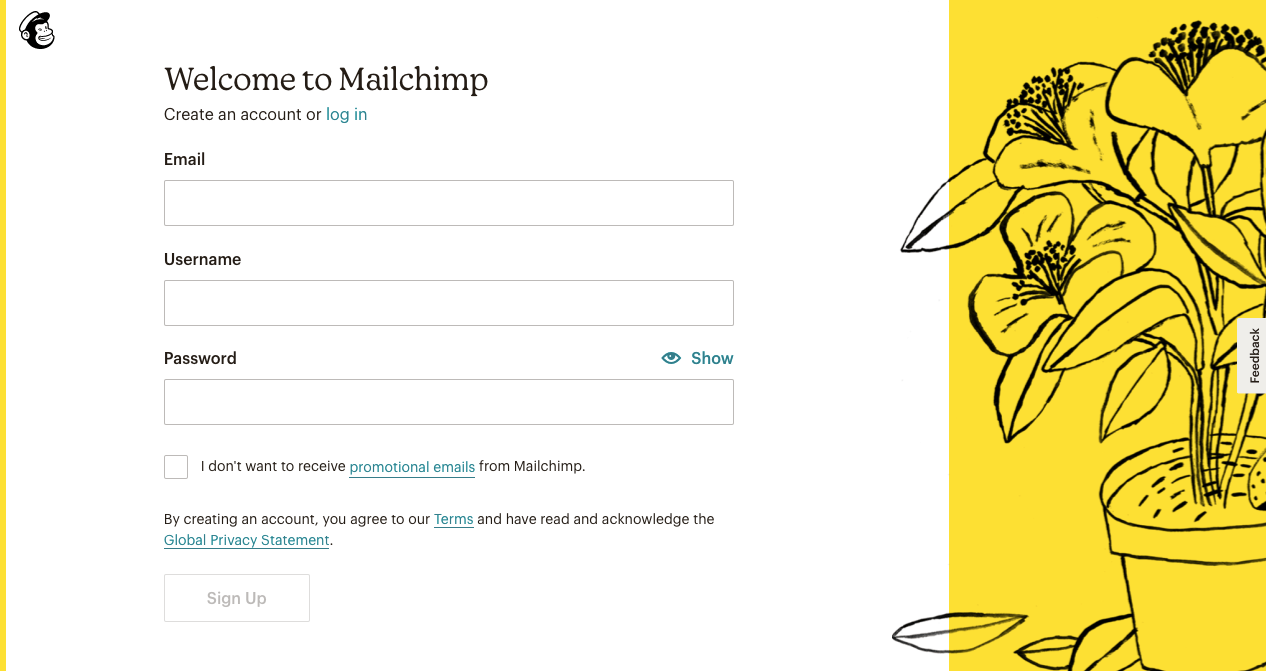
Mailchimp stuurt je dan een e-mail met een activatielink. Door hierop te klikken, zie je een pagina met verschillende abonnementsopties:
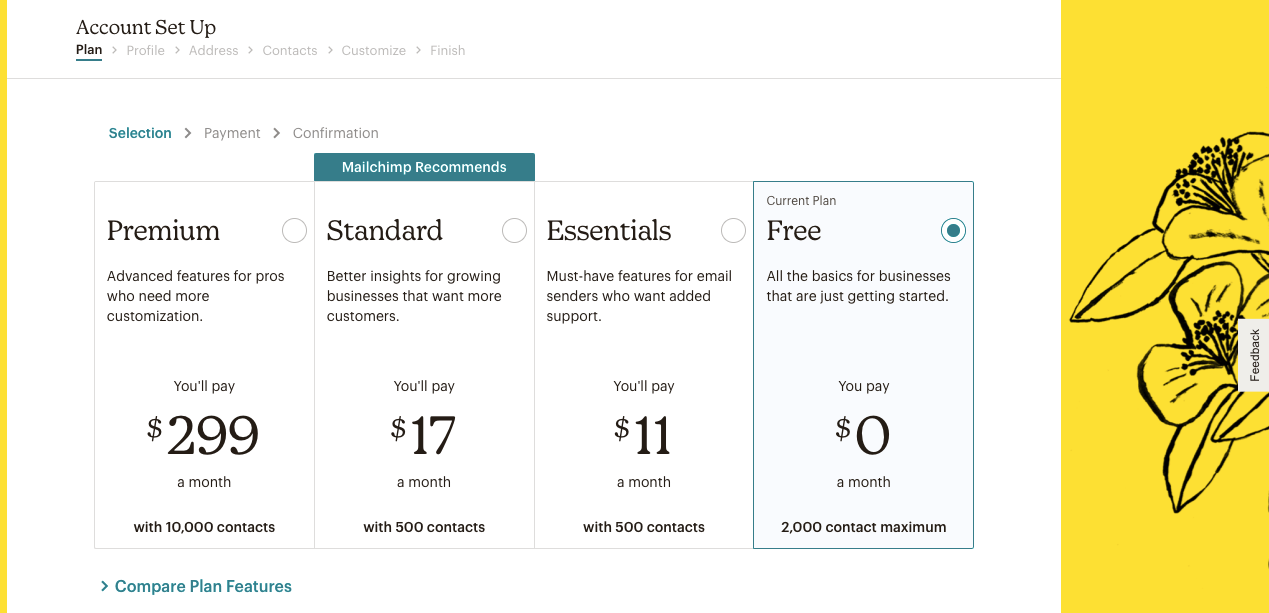
Als je niet zeker weet welk abonnement voor jou geschikt is, selecteer je Compare Plan Features. Hier kun je alles bekijken wat op elk niveau wordt geleverd:
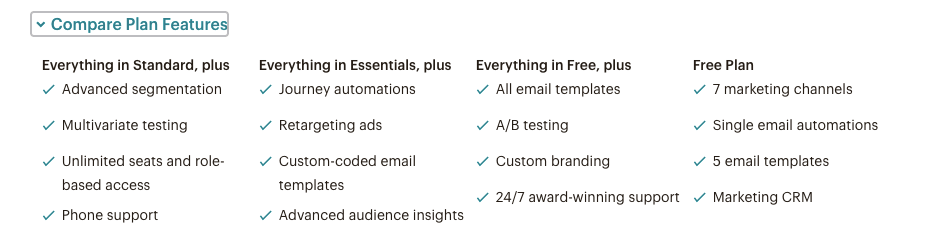
In deze tutorial kiezen we voor het gratis abonnement, dat 2.000 contacten en 10.000 e-mailverzendingen kan ondersteunen. Het is voldoende voor een eenvoudig e-mailmarketingplan. Je hebt echter geen toegang tot retargeting advertenties, op maat gecodeerde e-mailtemplates of aangepaste branding.
Vul je naam en bedrijfsgegevens in om het aanmeldingsproces te starten. Hoewel het optioneel is, kun je ook de URL van je website invoeren en je content importeren:
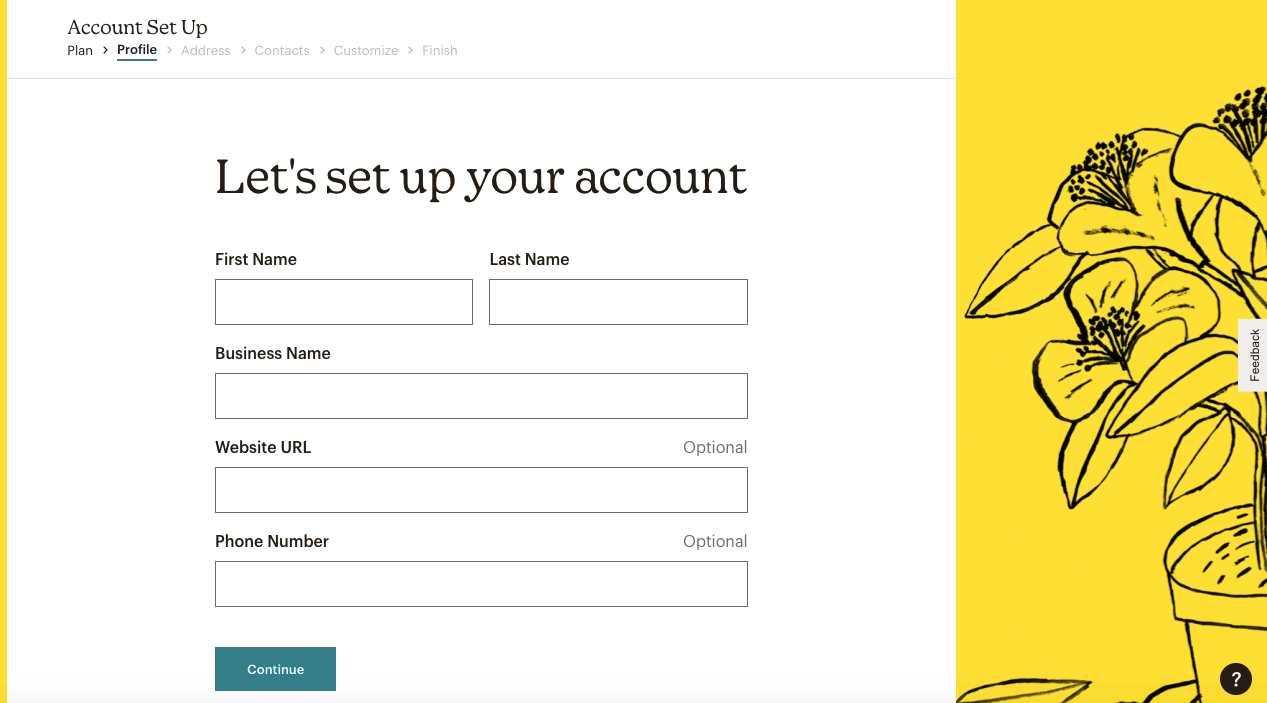
Vul vervolgens je adresgegevens in. Deze stap zorgt ervoor dat je e-mails niet bijdragen aan spam:
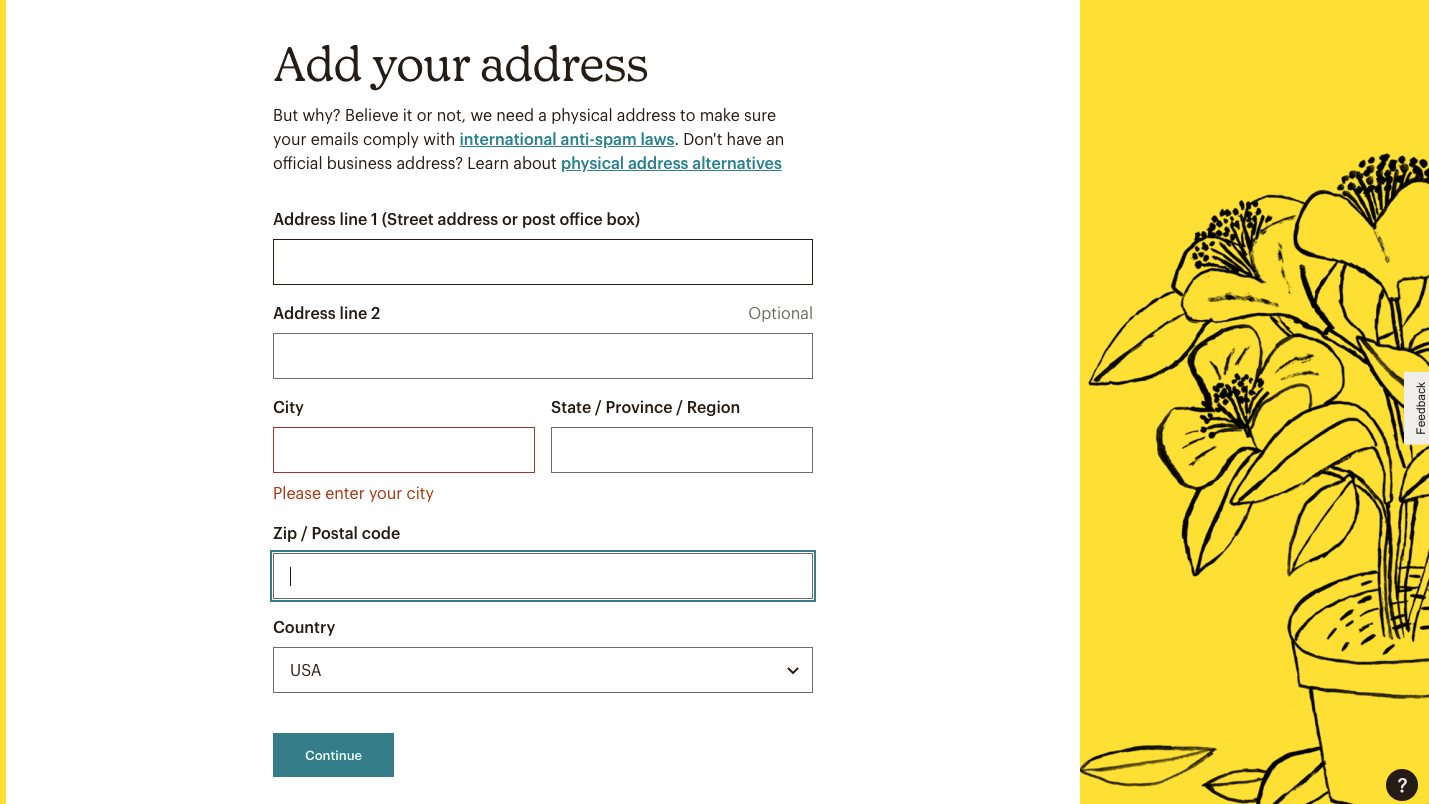
Mailchimp zal dan vragen of je al abonnees hebt. Zo ja, selecteer Yes en vul in hoeveel je er hebt:
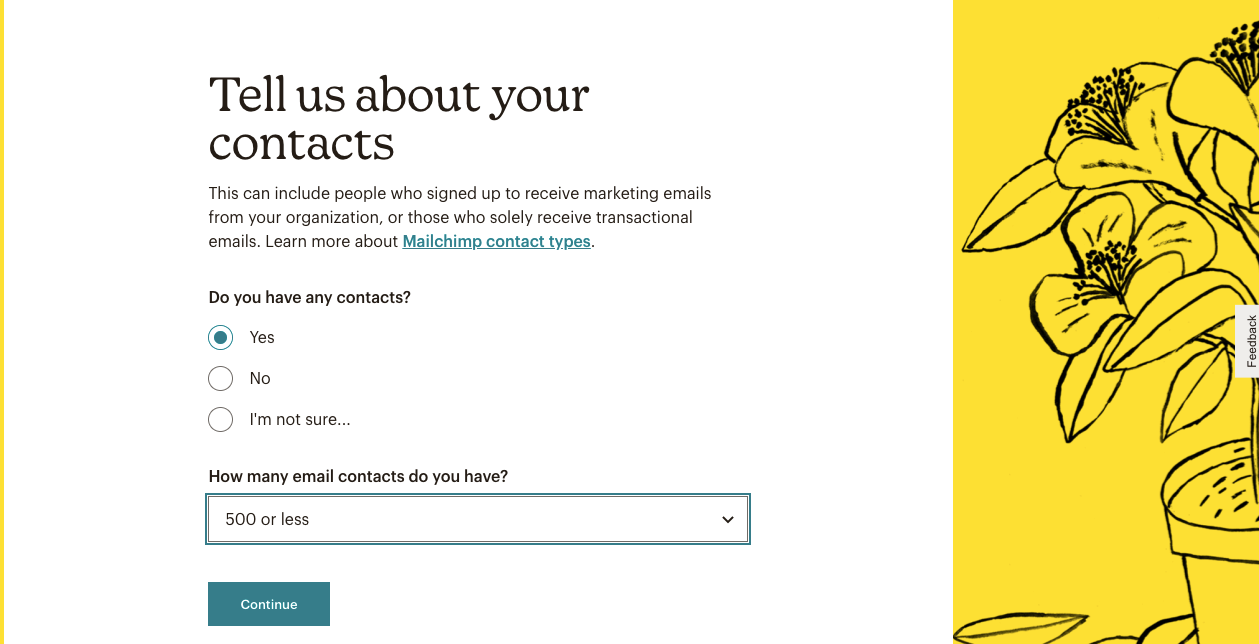
Om Mailchimp te helpen je bedrijf te begrijpen, geef je aan of je producten of diensten verkoopt. Om deze vraag te omzeilen, kun je op Skip klikken:
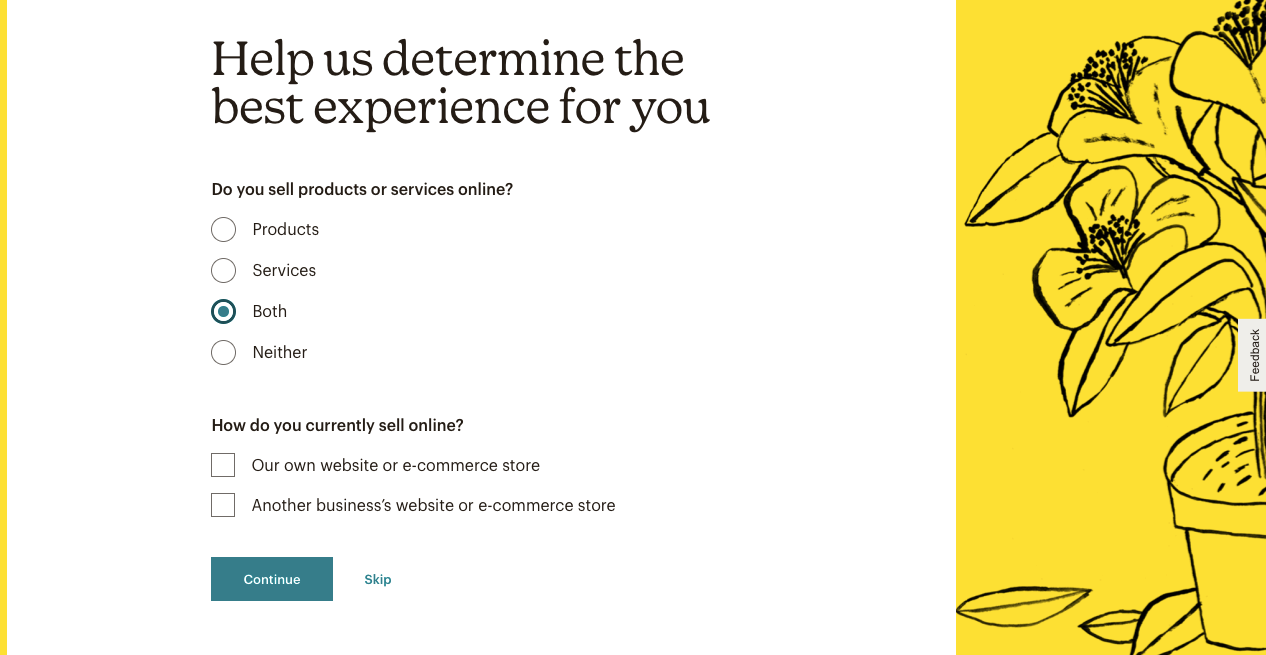
Nadat je dit aanmeldingsproces hebt voltooid, heb je toegang tot je Mailchimp account!
Stap 2: Maak een doelgroep en API sleutel
Om te beginnen met het organiseren van je abonnees in Mailchimp, moet je een doelgroep maken. Houd er rekening mee dat een gratis account slechts één doelgroep ondersteunt, maar dat elk geavanceerd abonnement er drie of meer kan bevatten.
Hoewel je misschien in de verleiding komt om meerdere doelgroepen aan te maken, raadt Mailchimp aan om met één te beginnen. Deze instelling kan je helpen je abonnees als geheel te begrijpen. Het kan ook je e-mailproces vereenvoudigen en je contacten onderhouden terwijl je bedrijf groeit.
Zelfs met slechts één doelgroep kun je tags en segmenten maken om contacten in verschillende subsets in te delen. Het maken van meerdere doelgroepen kan echter bepaalde voordelen hebben.
Als je bijvoorbeeld e-mails naar zowel leveranciers als kopers verzendt, moet je mogelijk afzonderlijke berichten naar deze groepen sturen.
Ga in je Mailchimp-dashboard naar Audience > Audience Dashboard. Klik vervolgens op Add Your Contacts:
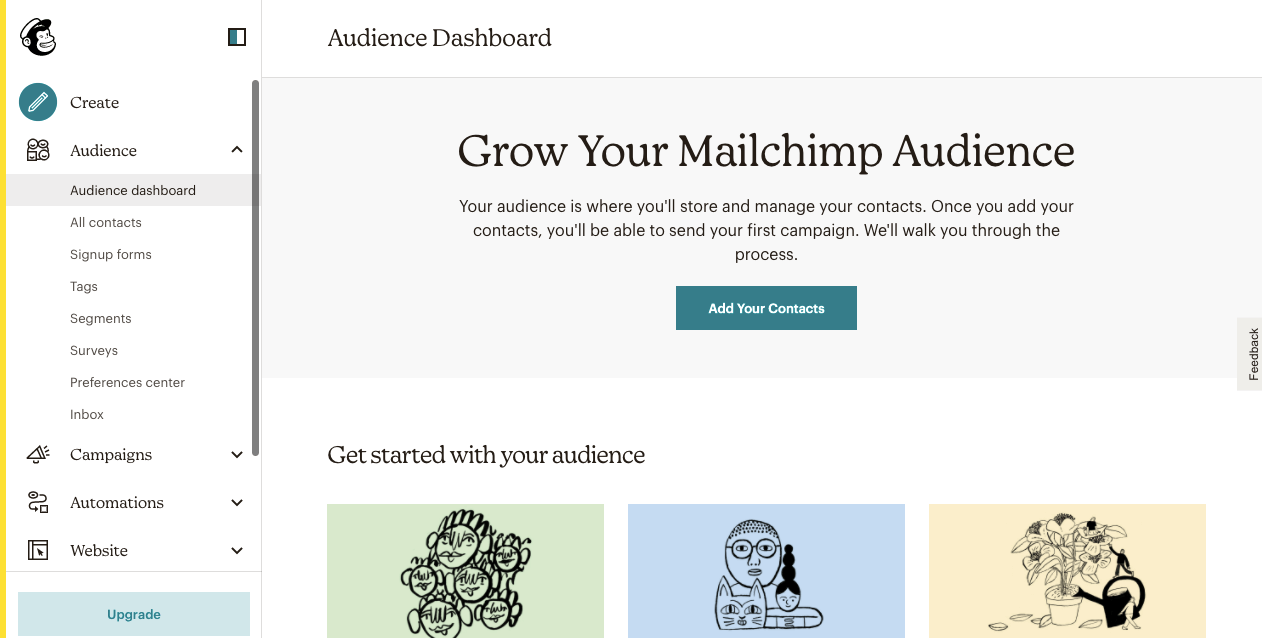
Hiermee ga je naar een pagina om de contactgegevens van je abonnees te importeren. Kopieer en plak hun namen en e-mailadressen in een tekstvak. Je kunt ook gegevens importeren van een externe service of een CSV of TXT bestand uploaden:
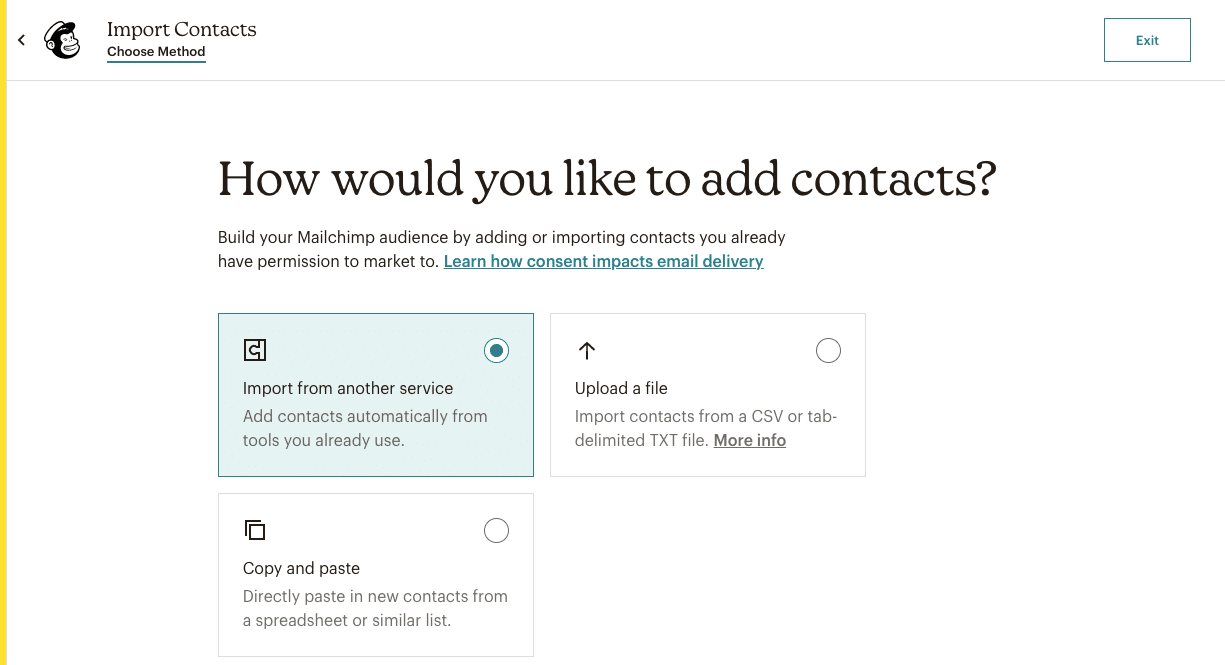
Zodra je dit hebt gedaan, ga je naar je Audience Dashboard en zoek je Manage Audience > Settings. Hier kun je de naam en standaardinstellingen wijzigen:
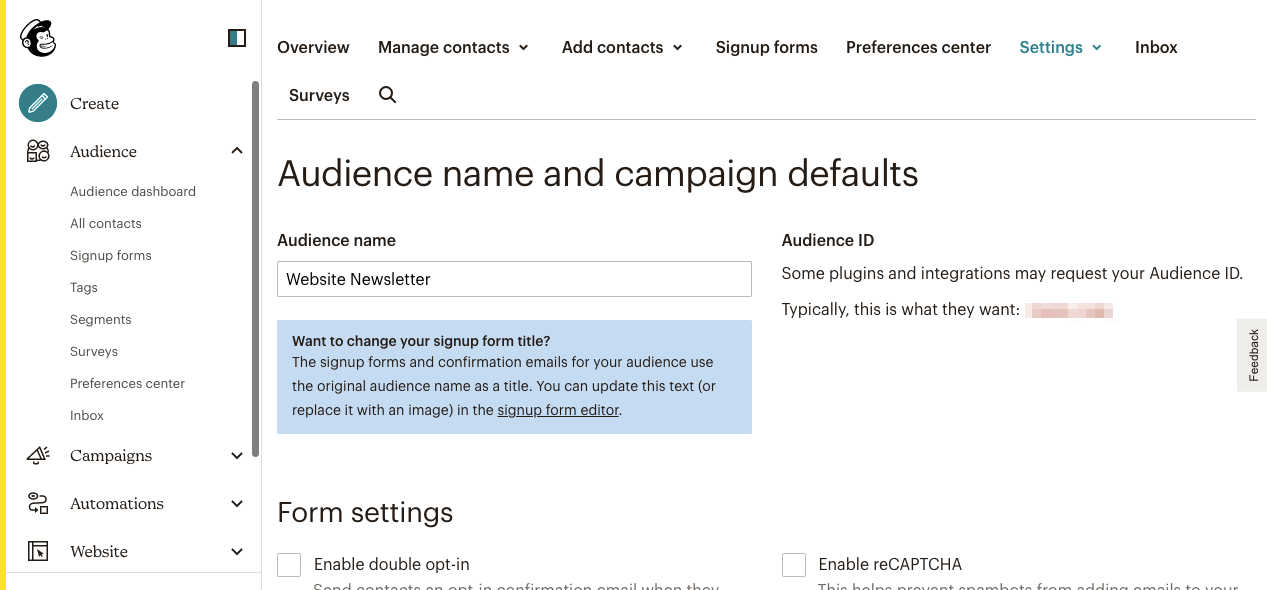
Zorg ervoor dat je een From name en From email address instelt. Je kunt ook een dubbele opt-in inschakelen om abonnees een bevestigingsmail te sturen nadat ze zich hebben aangemeld:
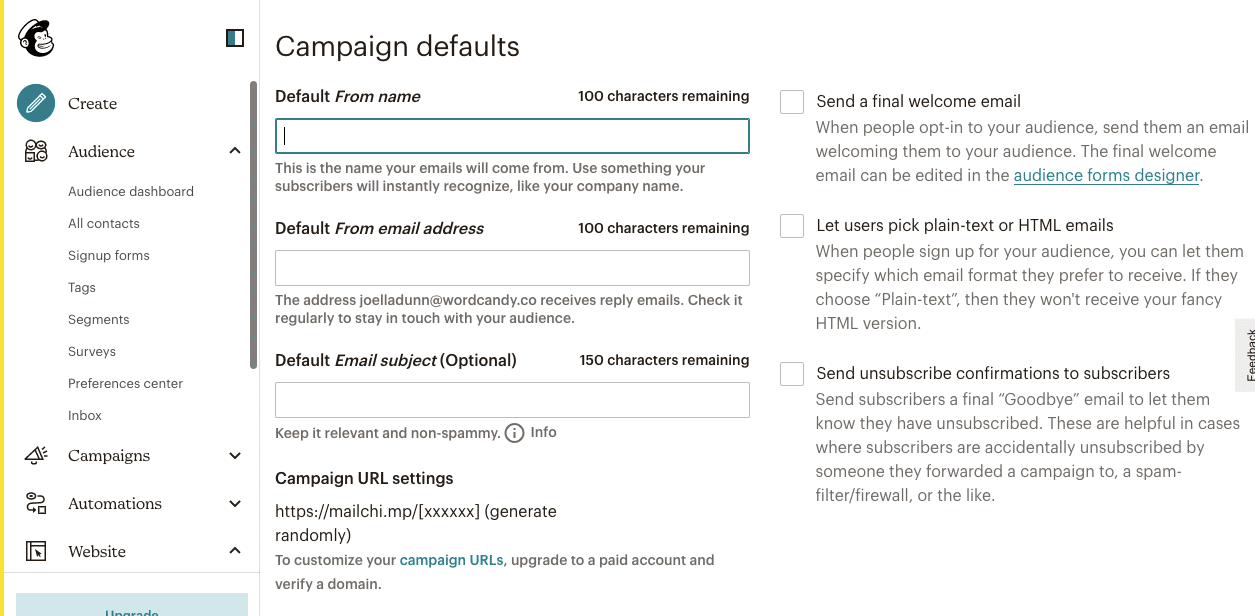
Nadat je klaar bent met het maken en instellen van een account, ga je naar je Profile. Klik dan op Extras > API keys:
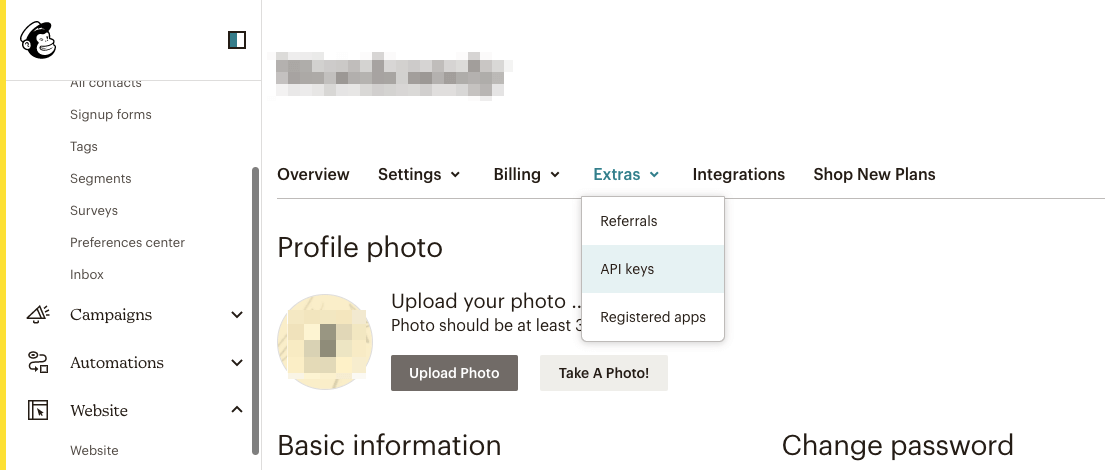
Als je geen API sleutel hebt, moet je op Create A Key klikken. Mailchimp zal er automatisch een voor je toevoegen:
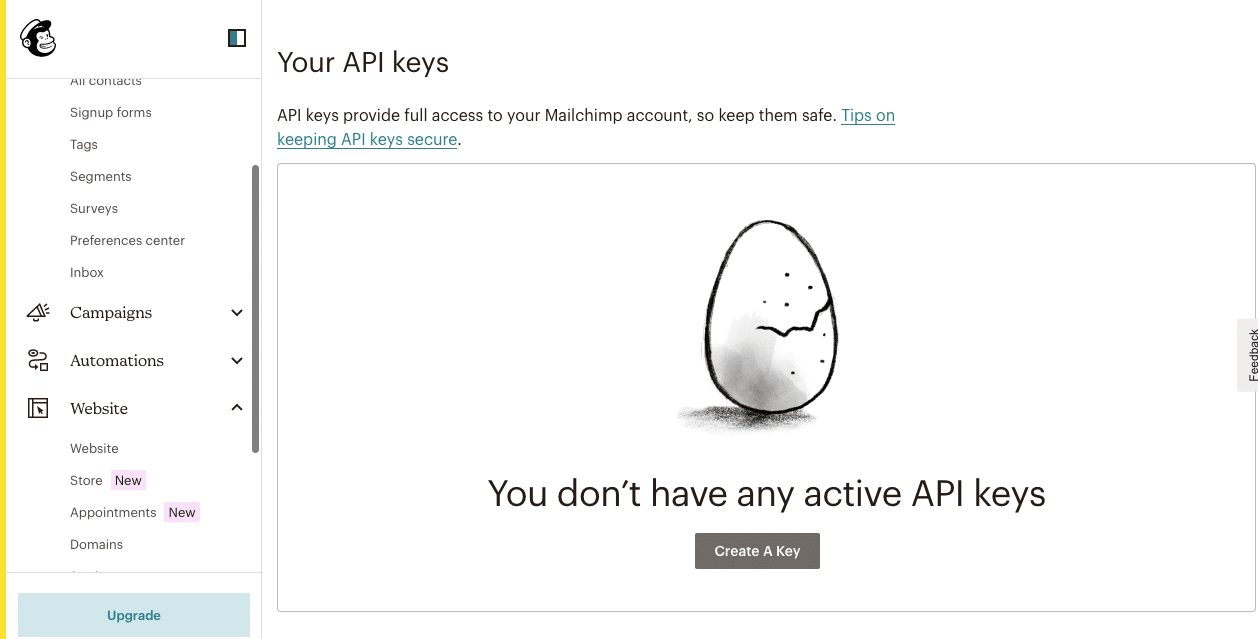
Zodra je API sleutel actief is, kopieer je deze. Aangezien deze informatie toegang geeft tot je Mailchimp account, mag je deze code nooit openbaar delen.
Stap 3: Ontwerp een Mailchimp aanmeldingsformulier met Elementor
Vervolgens moet je Elementor Pro downloaden en installeren. Het bevat een WordPress Form Builder, die je kunt gebruiken om aangepaste formulieren te ontwerpen en feedback van je publiek te verzamelen.
Nadat je Elementor Pro hebt geactiveerd, ga je naar Elementor > Settings > Integrations. Scroll naar beneden naar het Mailchimp gedeelte en plak de API sleutel:
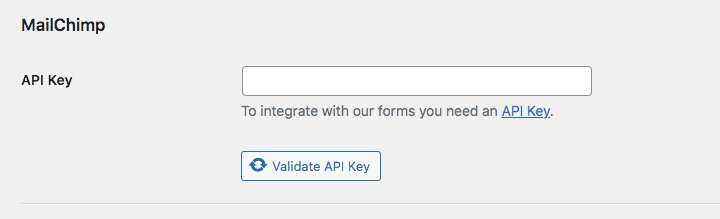
Klik op Validate API Key. Als de integratie is gelukt, zie je naast deze knop een groen vinkje. Sla hierna je wijzigingen op.
Nu kun je beginnen met het ontwerpen van je aanmeldingsformulier. Voeg eerst een nieuw bericht of nieuwe pagina toe en selecteer Edit with Elementor:
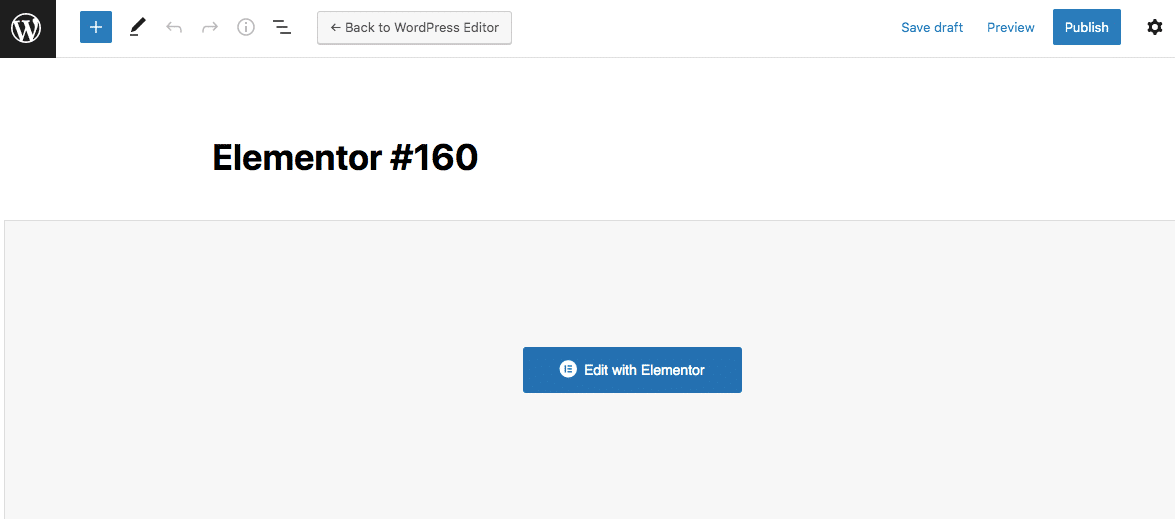
Scrol in de Elementor editor omlaag naar de Pro widgets. Hier zie je een optie voor Forms. Drag and drop deze widget op de pagina:
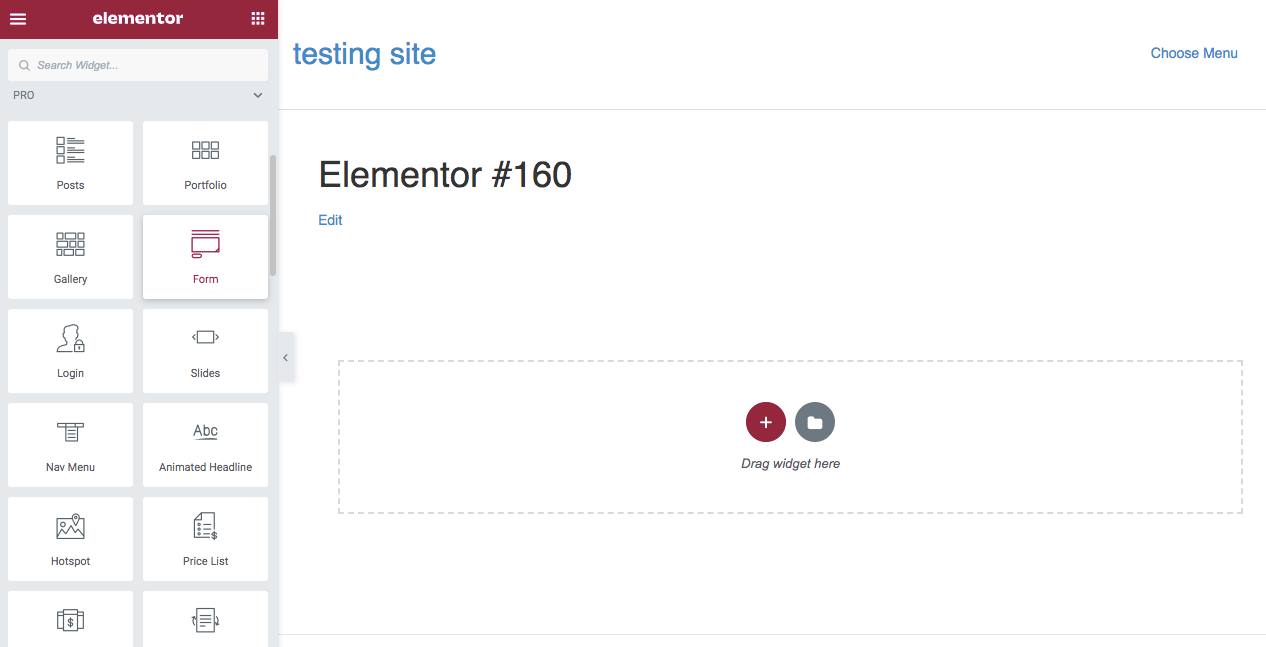
Elementor maakt automatisch een basisformulier met naam, e-mailadres en berichtvelden. Je kunt het formulier echter blijven aanpassen totdat het aan je behoeften voldoet:
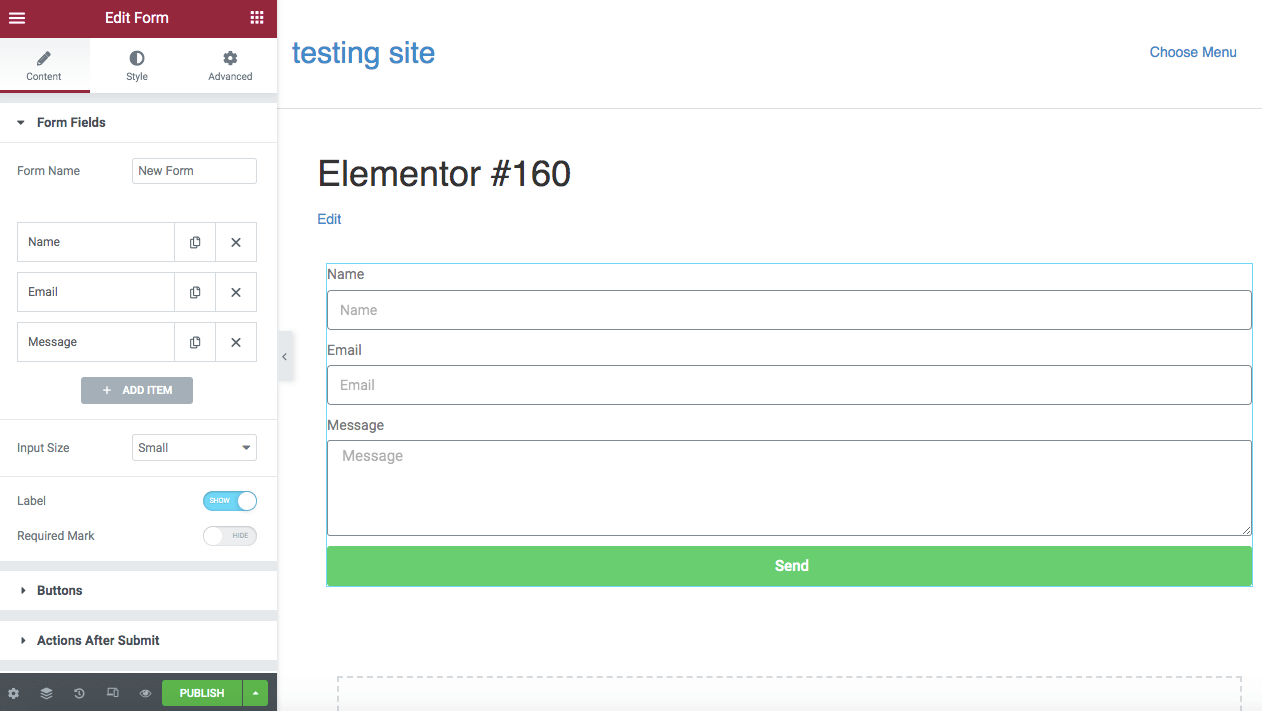
Als je bijvoorbeeld een inschrijfformulier wilt toevoegen, heeft dit doorgaans geen berichtvelden nodig. Je kunt eenvoudig op de X naast dit item klikken.
Om leads te genereren, moet je van bezoekers eisen dat ze zowel hun naam als e-mail invullen. Je kunt dit doen door op elk veld te klikken en Yes te selecteren naast Required:
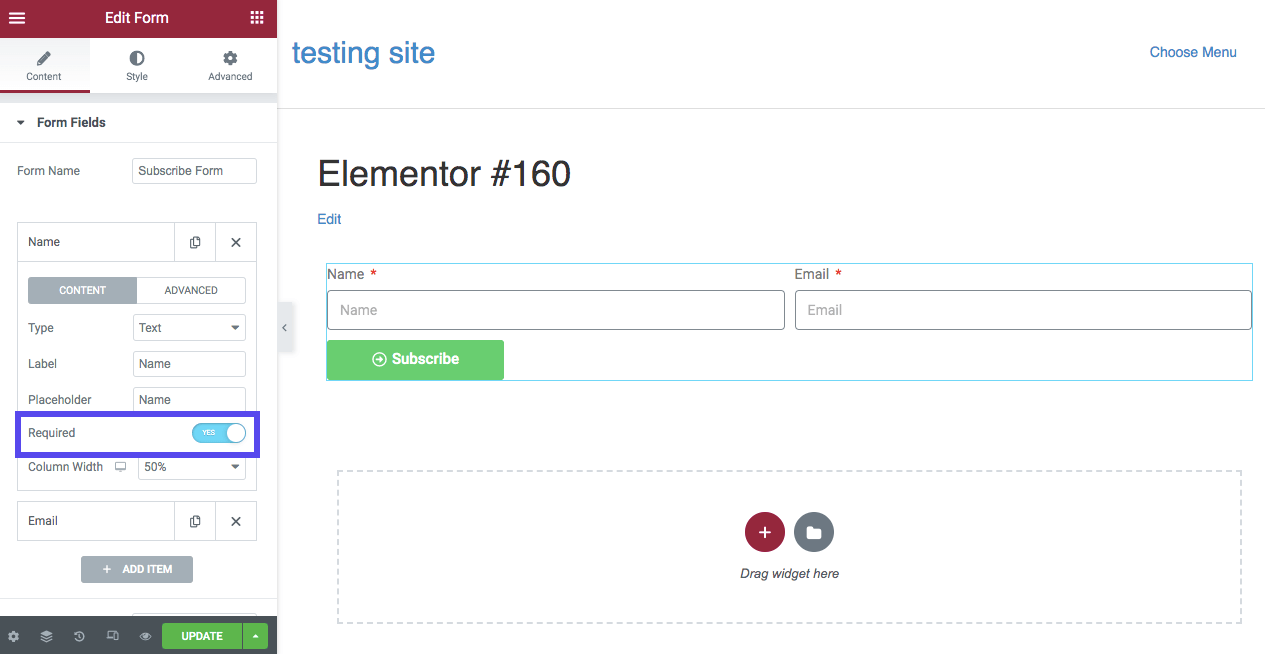
Ga vervolgens naar het Buttons gedeelte om de actieknop te bewerken. Hoewel de standaardtekst ‘Send’ is, kun je overwegen deze te wijzigen in “Subscribe” of “Sign Up” of iets Nederlands:
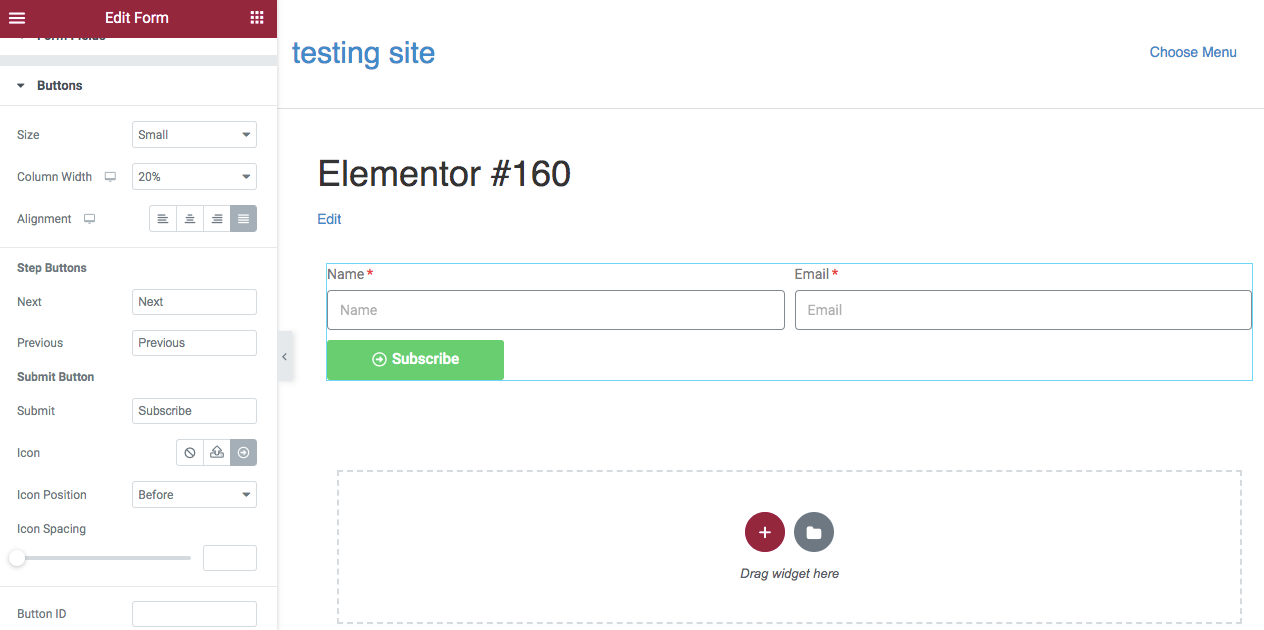
Je kunt indien nodig doorgaan met het wijzigen van de grootte en kolombreedte van de knop. Als je wilt, kun je ook een pictogram toevoegen.
Stap 4: Mailchimp verbinden
Nadat je je formulier naar wens hebt aangepast, is het tijd om je Mailchimp account te koppelen. Ga hiervoor naar het Actions After Submit gedeelte:
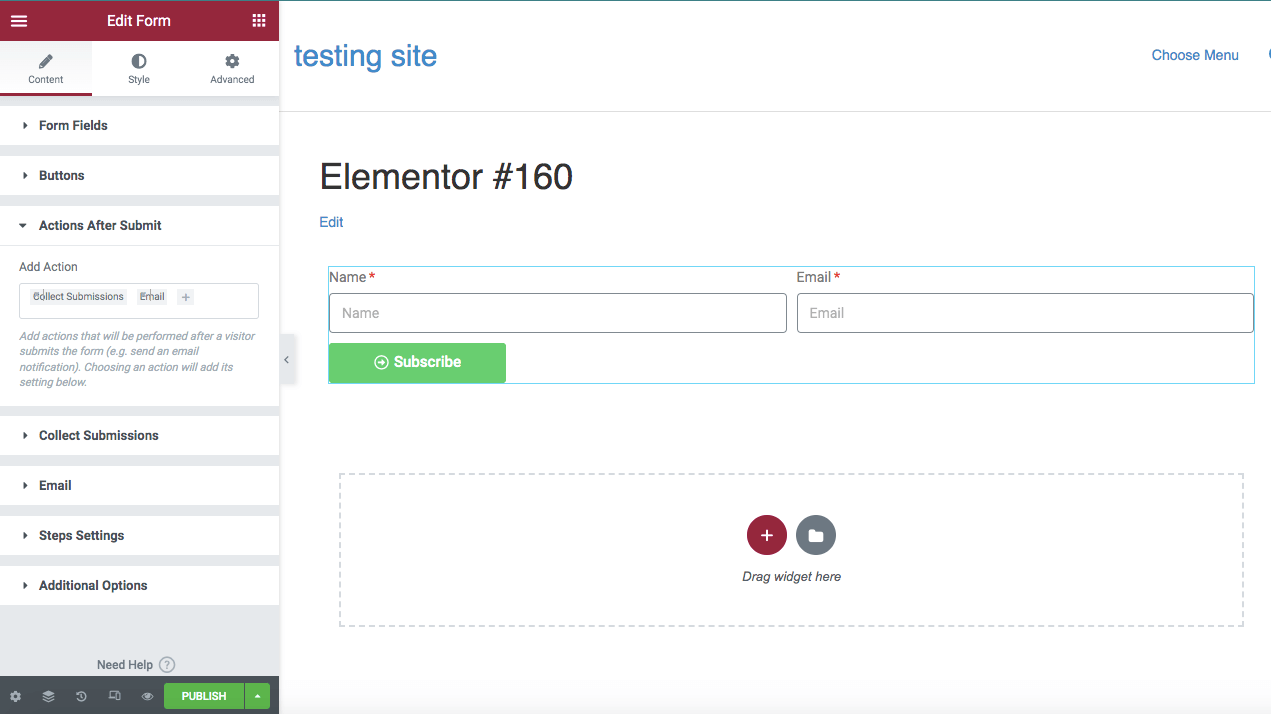
Klik vervolgens op het + pictogram en kies Mailchimp in het dropdownmenu:
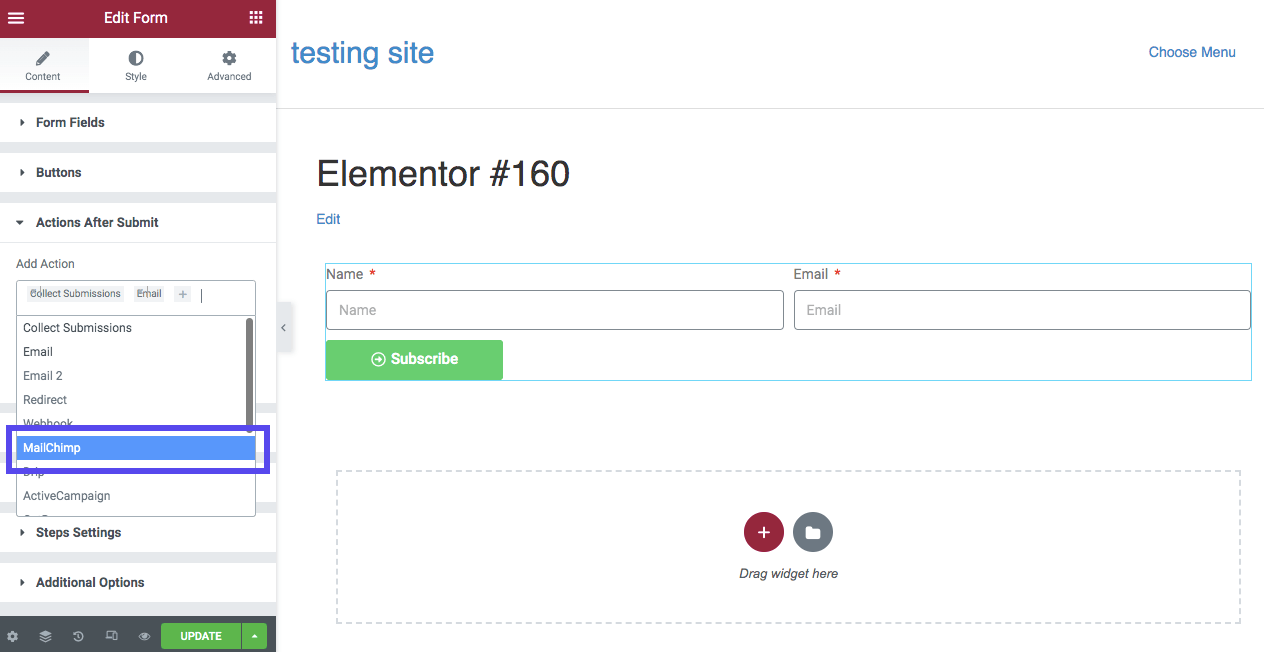
Hiermee wordt een nieuwe sectie hieronder gemaakt met de naam Mailchimp. Wanneer je hierop klikt, zie je opties voor het instellen van een API sleutel en doelgroep:
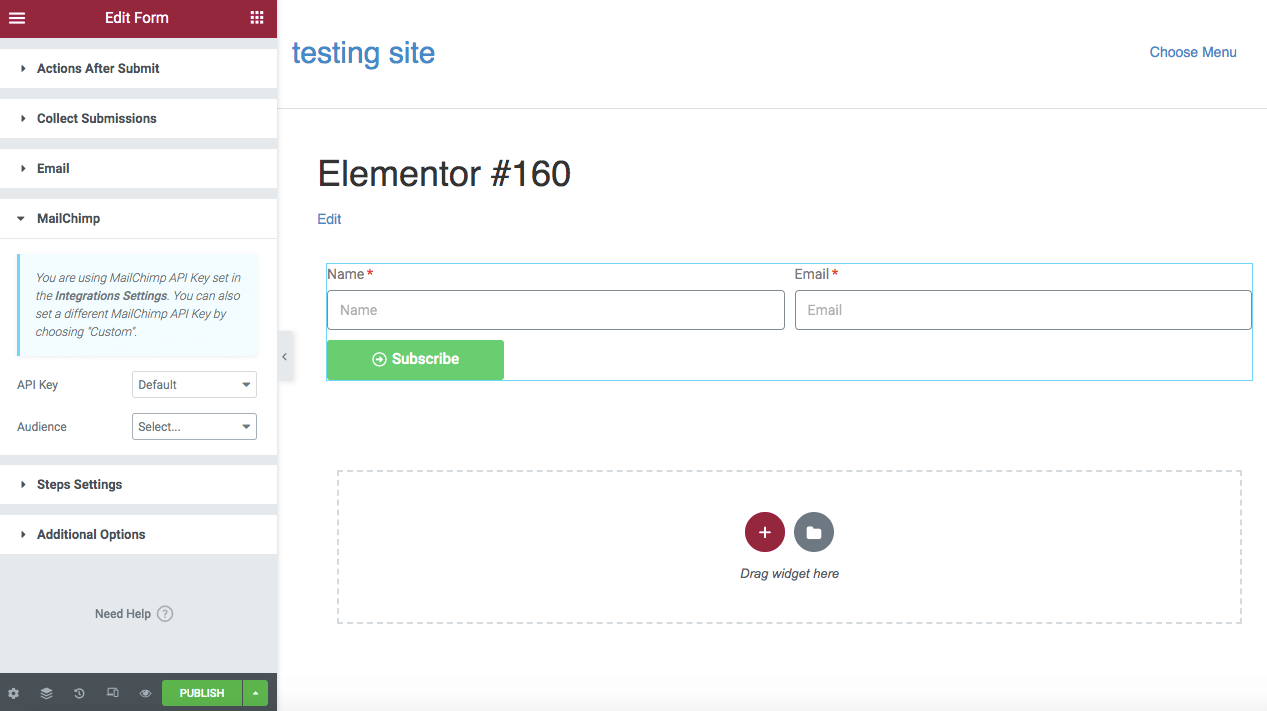
Als je je API sleutel hebt ingevoerd in de integratie-instellingen, kun je het API Key gedeelte op Default laten staan. Selecteer vervolgens de Audience die je aan dit inschrijvingsformulier wilt koppelen:
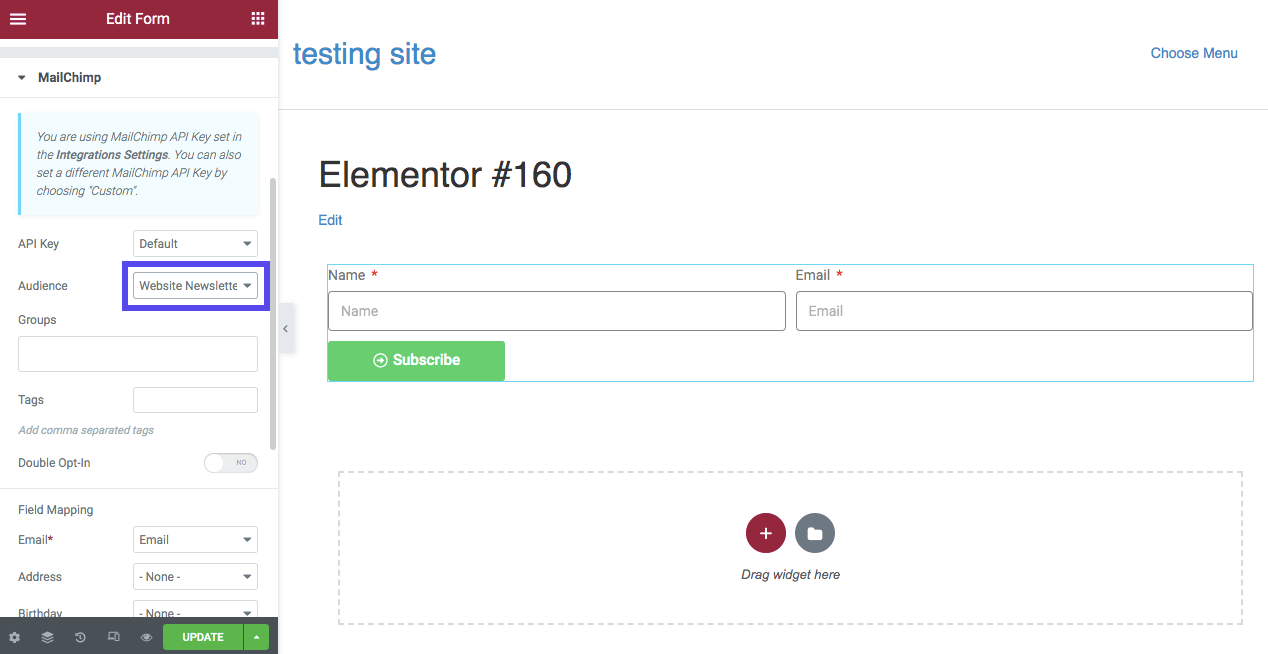
Je kunt ook groepen of tags kiezen die je in Mailchimp hebt gemaakt. Pas ten slotte de Field Mapping instellingen aan op basis van de velden die je in het formulier hebt opgegeven. Dit zal Mailchimp vertellen welke informatie in zijn systeem moet worden gecatalogiseerd.
Voor dit voorbeeld bevat ons inschrijfformulier alleen een naam en e-mailveld. Dit betekent dat we deze informatie alleen opnemen in de Field Mapping sectie:
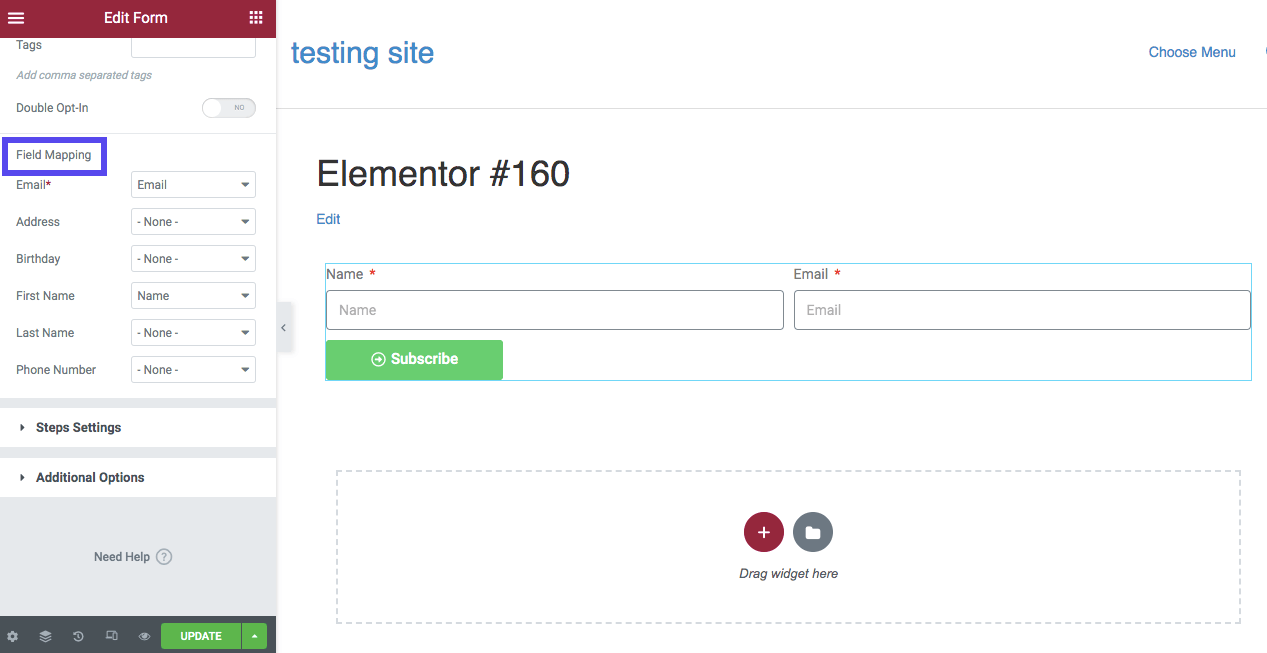
Navigeer ten slotte naar Additional Options en zoek Custom Messages. Schakel dit in om een succesbericht te geven nadat iemand het formulier heeft ingevuld:
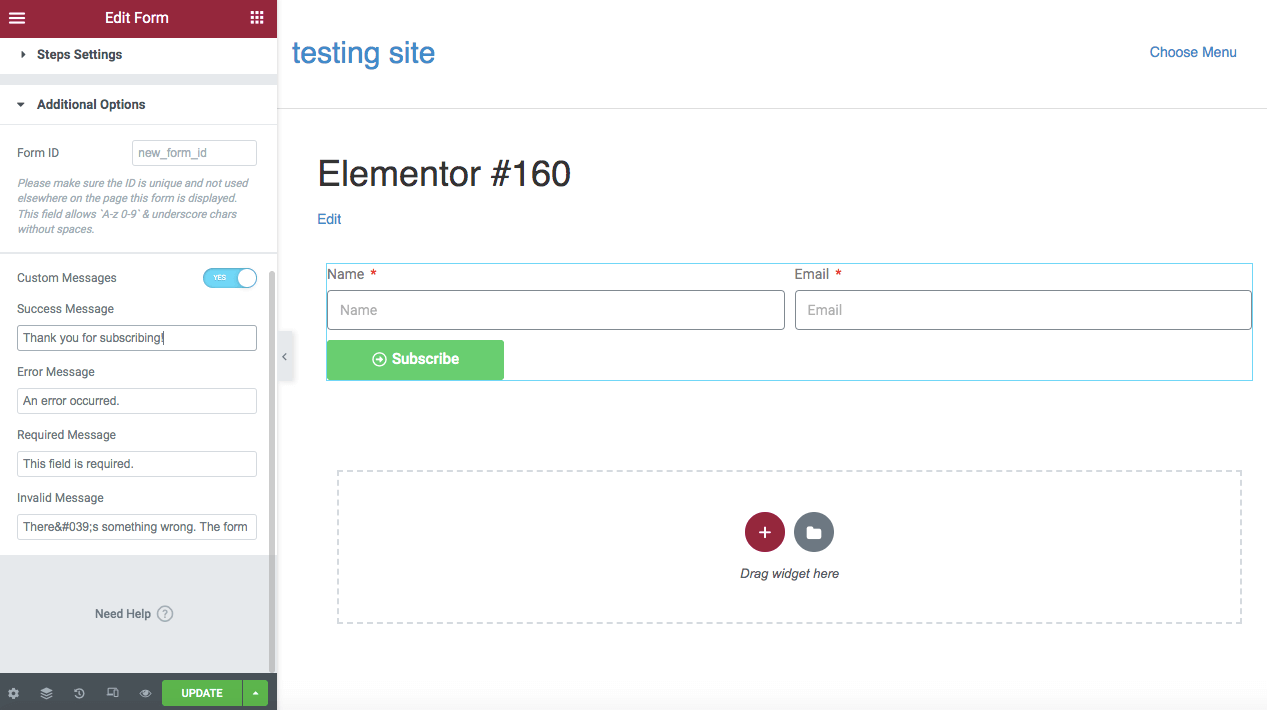
Het standaardbericht is “This form was sent successfully.” Je kunt overwegen dit te wijzigen in iets als “Thank you for subscribing.” Je kunt ook aangepaste berichten voor fouten en verplichte velden toevoegen.
Stap 5: Voeg het formulier toe aan je site
Nadat je klaar bent met het aanpassen van het formulier, selecteer je Publish. Overweeg om zelf het aanmeldingsformulier te gebruiken om te controleren of het goed werkt. Vervolgens kun je zien of het nieuwe e-mailadres is vastgelegd in je Mailchimp account.
Misschien wil je dit nieuwe formulier ook aan meerdere delen van je website toevoegen. Je kunt het opslaan als een Global Widget om dit proces makkelijker te maken.
Zoek eerst het Edit Form pictogram aan de rechterkant van het formulier. Klik er met de rechtermuisknop op en selecteer Save as a Global:
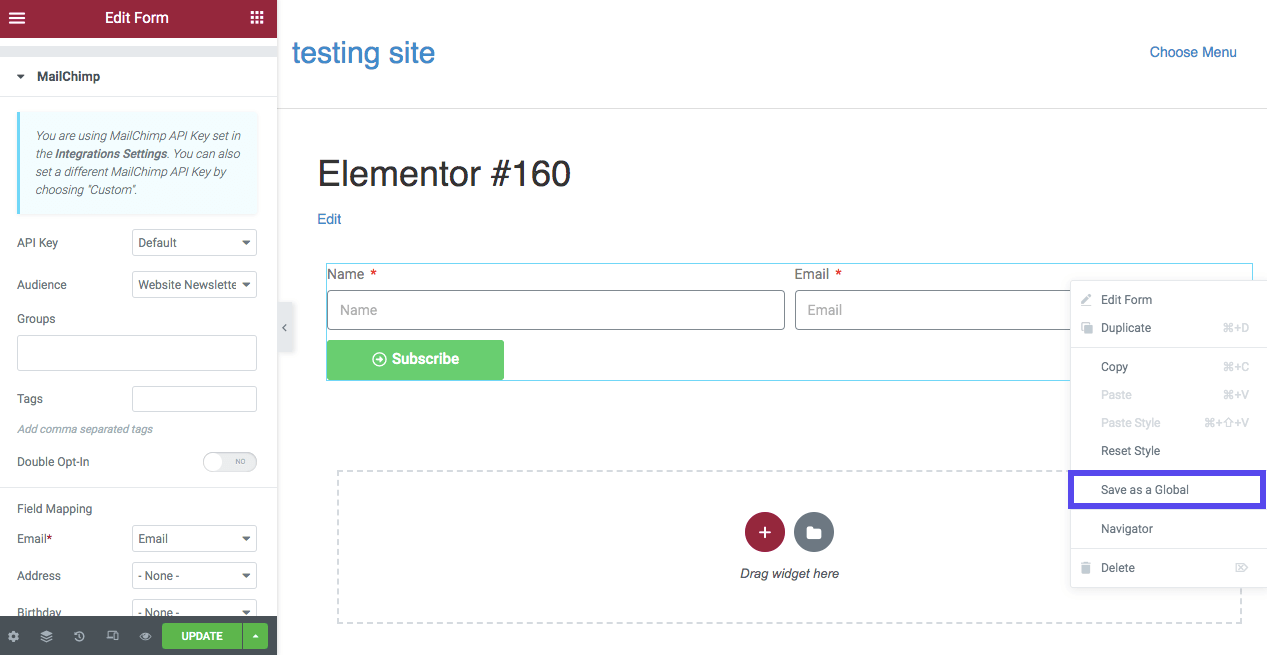
Hiermee wordt het aanmeldingsformulier toegevoegd aan je Global Settings. Wanneer je een nieuwe pagina of bericht toevoegt, kun je gewoon naar GLOBAL gaan, het vooraf ontworpen formulier zoeken en het naar elke gewenste plek slepen en neerzetten:
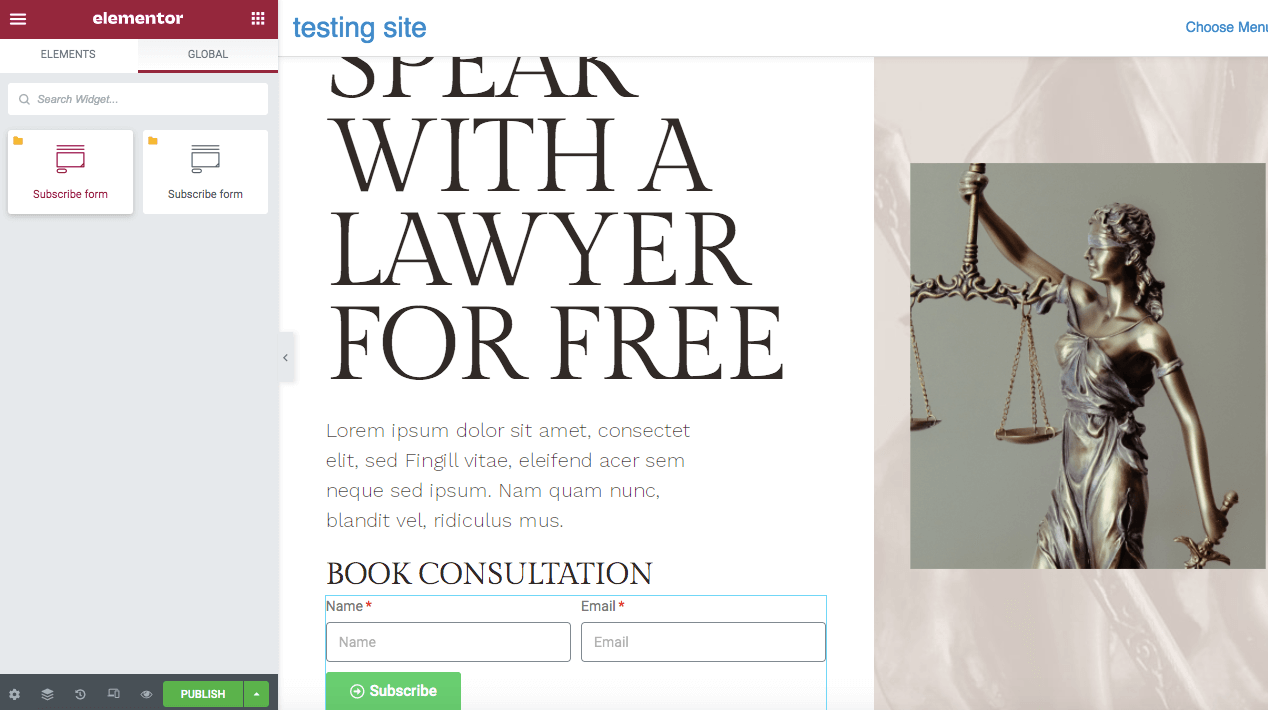
Wanneer je overweegt waar je je aanmeldingsformulieren op je website wilt plaatsen, wil je misschien nadenken over zichtbaarheid. Je kunt mogelijk meer leads verzamelen op een goed ontworpen landingspagina, die bezoekers kunnen zien wanneer ze je site binnenkomen. Het is echter mogelijk dat gebruikers niet geïnteresseerd zijn om zich zo snel te abonneren.
Soms is het een betere optie om contactformulieren in je content of een zijbalk op te nemen. Hoewel dit iets minder zichtbaarheid heeft dan een landingspagina, kan deze plaatsing bezoekers in staat stellen zich te abonneren terwijl ze interactie hebben met je website.
Het toevoegen van het formulier aan een footer kan ook een praktische optie zijn. Gebruikers die naar de onderkant van je website scrollen, zijn vaak nieuwsgierig naar je content, wat betekent dat ze zich eerder abonneren. Deze plaatsing is echter niet zo zichtbaar als andere opties.
Top add-ons voor je Elementor/Mailchimp integratie
Met de beste WordPress plugins kun je een website op maat maken voor je publiek. Elementor Pro biedt je tal van opties voor het ontwerpen van formulieren en het integreren van externe services, zoals Mailchimp.
Toch heb je mogelijk meer geavanceerde features nodig. Met sommige add-ons heb je meer controle over het uiterlijk en de functionaliteit van je formulieren.
1. Essential Addons
Het gebruik van Essential Addons is een geweldige manier om de kernfeatures van Elementor uit te breiden. Met deze tool heb je toegang tot meer creatieve elementen. Deze omvatten interactieve features zoals een Woo Product Grid, Countdown en Filterable Gallery:
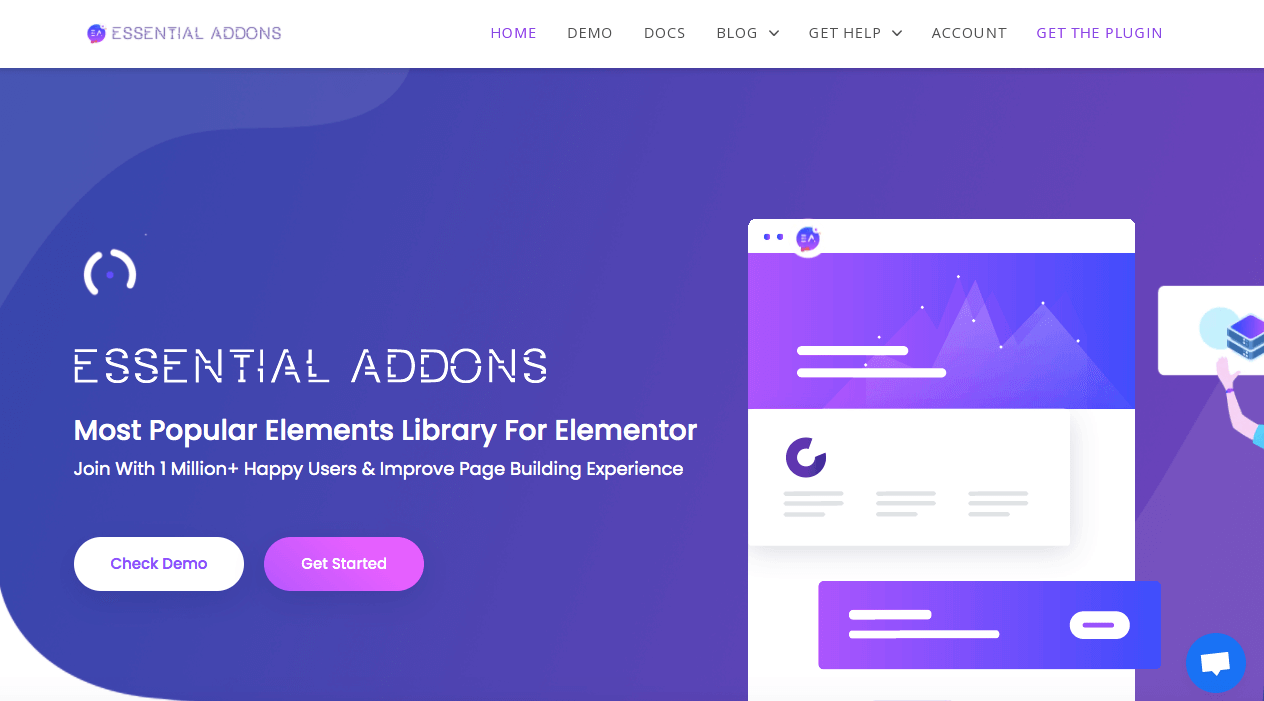
Features:
- Geavanceerde contentwidgets om evenementenkalenders, infoboxen, getuigenissen en meer toe te voegen
- WooCommerce elementen zoals productgalerijen, rasters en carrousels
- Integratie met externe platforms zoals Mailchimp en Ninja Forms
Wanneer je Essential Addons op je WordPress site installeert, kun je Mailchimp integreren met behulp van zijn Form Styler Elements. Hier kun je eenvoudig je Mailchimp API sleutel invoeren, die een EA Mailchimp widget aan de Elementor editor zal toevoegen. Vervolgens kun je de widget naar een pagina slepen en neerzetten en indien nodig doorgaan met aanpassen.
Prijs: Abonnementen voor Essential Addons beginnen bij $39,97 voor één website. Het bevat meer dan 70 widgets en zeven extensies.
2. Happy Addons
Met Happy Addons kun je kiezen uit meer dan 400 vooraf ontworpen blokken en widgets om te importeren in de Elementor editor. Om het creatieproces te versnellen, kun je ontwerpvoorinstellingen instellen.
Happy Addons maakt het ook mogelijk om elementen van de ene website te kopiëren en in een site met een ander domein te plakken:
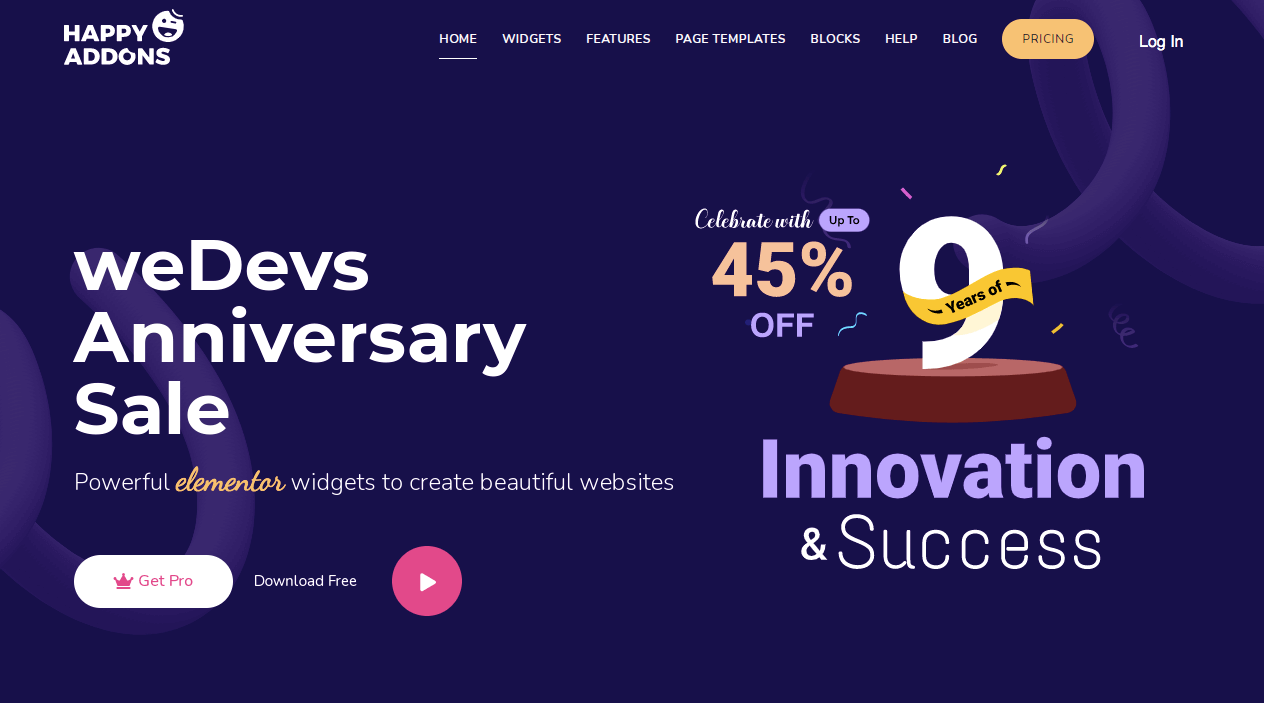
Features:
- Sectienesten
- Kopiëren en plakken tussen verschillende domeinen
- 400+ kant-en-klare ontwerpsets
Na het invoeren van je Mailchimp API sleutel onder Credentials in de Happy Addons instellingen, kun je Elementor gebruiken om een Mailchimp formulierwidget naar een pagina te slepen en neer te zetten.
Vervolgens kun je de geavanceerde instellingen van de tool bewerken om de formuliermarges, kleuren en typografie aan te passen. Je kunt de velden en knoppen ook opnieuw ontwerpen om een unieke achtergrond, schaduw, lettergrootte en spatiëring te krijgen.
Prijs: Happy Addons biedt jaarlijkse abonnementen vanaf $39 voor één site.
3. ElementsKit
Net als de andere opties in deze lijst, is ElementsKit een alles-in-één pluginpakket met extra widgets en extensies voor Elementor. Het kan meer maatwerk bieden bij het bewerken van functionele features zoals headers, footers of menu’s.
Bovendien bevat ElementsKit een aangepaste widgetbuilder als je geen optie kunt vinden die voor jou werkt:
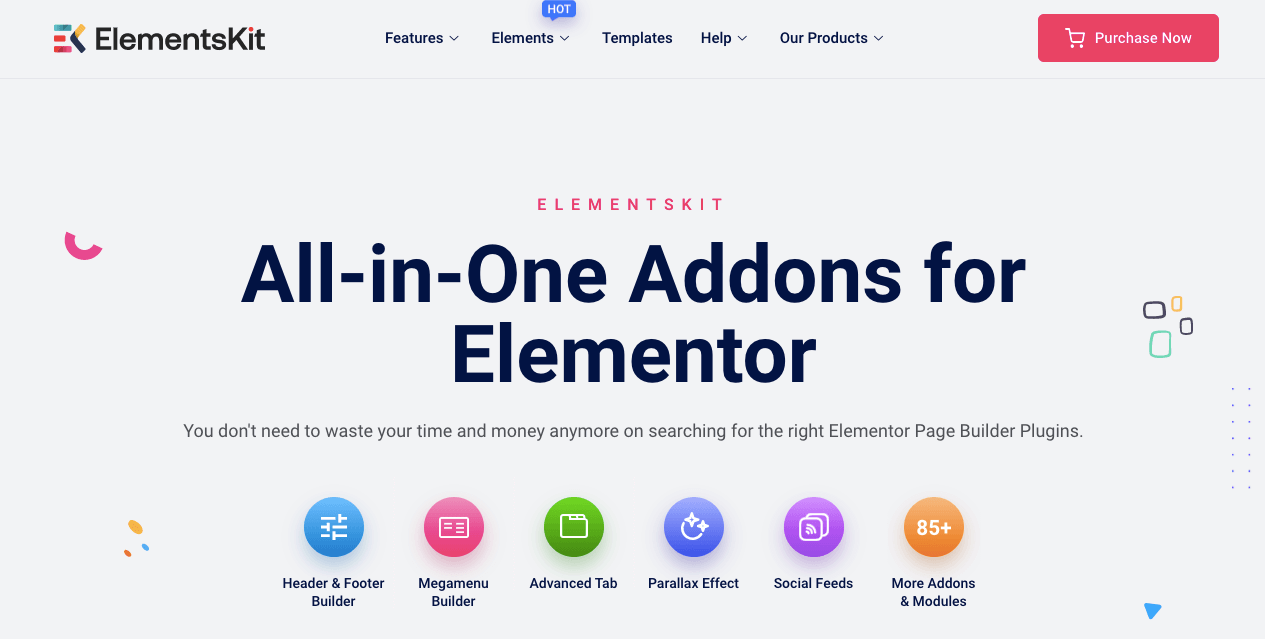
Features:
- Aangepaste bedieningselementen zoals Multi Widgets, AjaxSELECT2 en Image-Picker
- 85+ widgets en extensies
- 500+ vooraf ontworpen webblokken
Je kunt ElementsKit gebruiken om Elementor en Mailchimp volledig te integreren via de Elementor editor. Je hoeft alleen de Mailchimp widget naar een pagina te slepen en neer te zetten en de API sleutel te definiëren. Vervolgens kun je aangepaste velden en pictogrammen aan je formulier toevoegen.
Prijs: Jaarabonnementen voor ElementsKit beginnen bij $39 voor één site.
4. The Plus Addons
The Plus Addons adverteert zichzelf als een Elementor tool die voor iedereen is gebouwd. Met kant-en-klare templates en diepgaande YouTube tutorials kunnen zelfs beginners snel leren hoe ze een functionele website kunnen ontwerpen.
Bovendien zit The Plus Addons ook boordevol uitgebreide widgets die aanpasbare features voor ontwerpers bieden:
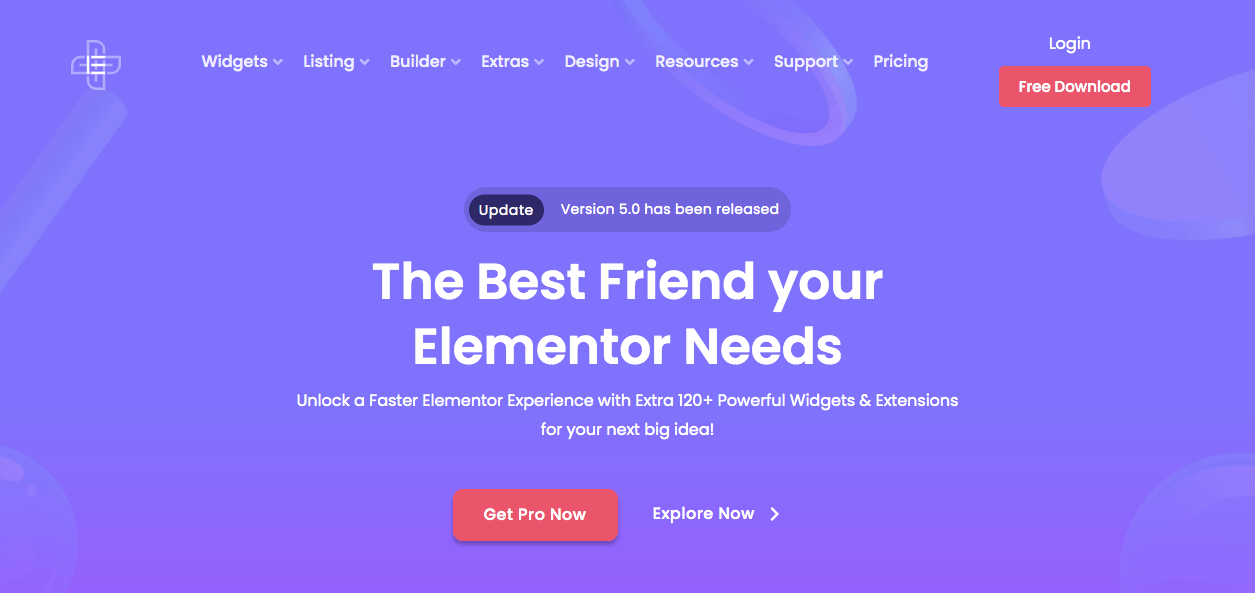
Features:
- 96+ geavanceerde Elementor widgets
- Vermeldingsopties om producten, blogposts en afbeeldingsgalerijen weer te geven
- Gebruiksvriendelijke builder ontworpen voor aangepaste berichttypen
The Plus Addons tool biedt een van de makkelijkste manieren om Elementor en Mailchimp te integreren. Kopieer vanuit je Mailchimp account de API sleutel en lijst ID van je doelgroep. Ga vervolgens naar de API Connection Settings en plak deze informatie. Hierna kun je een Mailchimp abonnementswidget slepen en neerzetten en de layout en structuur ervan bewerken.
Prijs: The Plus Addons heeft een gratis versie. De selectie van abonnementen bevat echter meer widgets en extensies. Deze pakketten beginnen bij $31 per jaar.
Samenvatting
Hoewel het combineren van Mailchimp en Elementor lastig kan lijken, kan iedereen deze twee tools integreren. Door dit te doen, kun je aangepaste abonnementsformulieren maken die voldoen aan je verwachtingen voor uiterlijk en functionaliteit.
Om te bekijken, zijn hier de vijf eenvoudige stappen om Elementor en Mailchimp op je website te integreren:
- Meld je aan voor een Mailchimp account.
- Maak een doelgroep en een API sleutel.
- Ontwerp een Mailchimp aanmeldingsformulier met Elementor.
- Mailchimp koppelen.
- Voeg je formulier toe aan je website.
E-mailmarketing en design zijn essentieel voor het succes van je website. Je wilt ook samenwerken met een gespecialiseerde WordPress hostingprovider.
Bij Kinsta kunnen onze hostingpakketten (applicatie hosting, database hosting en managed WordPress hosting) de prestaties van je site naar een hoger niveau tillen. Neem contact met ons op voor meer informatie!
Heb je vragen over het integreren van Elementor en Mailchimp? Vraag het ons in de comments hieronder!


